
ファクス送信の基本操作
原稿をファクスするときの基本的な操作手順を説明します。
 |
ファクス機能を使うためには、あらかじめ設定や登録などの準備を済ませておく必要があります。ファクスの設定をする |
1
原稿をセットする 原稿をセットする
2
ホーム画面で、<ファクス>を選ぶ ホーム画面
3
 を押す
を押す前に使った人の宛先設定が残っていると誤送信の原因になりますので、設定内容をリセットしてから操作します。
4
宛先を指定する
アドレス帳から指定する
短縮番号で指定する
ワンタッチボタンで指定する
宛先を直接入力する
アドレス帳から指定する
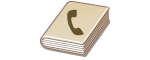 | アドレス帳に登録した宛先を一覧表示から選んで指定します。宛先名称を登録した場合は、頭文字で検索することもできます。 |
 |
アドレス帳を使うためには、あらかじめ登録が必要です。宛先を登録する |
1
<宛先>  <アドレス帳から指定>を選ぶ
<アドレス帳から指定>を選ぶ
 <アドレス帳から指定>を選ぶ
<アドレス帳から指定>を選ぶ2
インデックスを選ぶ インデックス
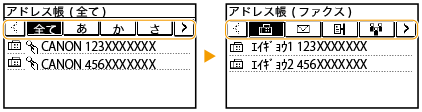
3
宛先を選ぶ
 |
ホーム画面の<アドレス帳>から宛先を選ぶと、選んだ宛先が指定された状態でファクスの基本画面を表示することができます。 |
ページのトップへ戻る
短縮番号で指定する
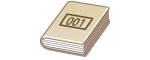 | アドレス帳の宛先には 3 桁の番号(短縮番号)が設定されています。短縮番号を入力するだけで宛先を指定することができます。 |
 |
短縮番号を使うためには、あらかじめアドレス帳への登録が必要です。宛先を登録する |
1
<宛先>  <短縮ダイヤルから指定>を選ぶ
<短縮ダイヤルから指定>を選ぶ
 <短縮ダイヤルから指定>を選ぶ
<短縮ダイヤルから指定>を選ぶ2
3 桁の短縮番号を入力する
間違って入力したときは  で消します。
で消します。
 で消します。
で消します。

確認画面が表示された場合
<ワンタッチ/短縮ダイヤル送信の確認>が<ON>に設定されていると、短縮番号に登録されている宛先と宛先名の確認画面が表示されます(登録されている宛先がグループダイヤルの場合は、グループ名と宛先の件数が表示されます)。宛先内容を確認し、問題なければ<OK>を選びます。他の宛先に指定しなおす場合は<キャンセル>を選んだあと、3 桁の短縮番号を入力しなおします。アドレス帳に登録した宛先を表示する
 |
ホーム画面の<短縮ダイヤル>から短縮番号を選ぶと、選んだ宛先が指定された状態でファクスの基本画面を表示することができます。 |
ページのトップへ戻る
ワンタッチボタンで指定する
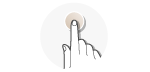 | ホーム画面からワンタッチボタンをタップして、宛先を指定します。 |
 |
ワンタッチボタンを使うためには、あらかじめ登録が必要です。ワンタッチダイヤルに登録する |
1
<宛先>  <ワンタッチから指定>を選ぶ
<ワンタッチから指定>を選ぶ
 <ワンタッチから指定>を選ぶ
<ワンタッチから指定>を選ぶ2
宛先を選ぶ

確認画面が表示された場合
<ワンタッチ/短縮ダイヤル送信の確認>が<ON>に設定されていると、ワンタッチボタンに登録されている宛先と宛先名の確認画面が表示されます(登録されている宛先がグループダイヤルの場合は、グループ名と宛先の件数が表示されます)。宛先内容を確認し、問題なければ<OK>を選びます。他の宛先に指定しなおす場合は<キャンセル>を選んだあと、ワンタッチボタンを選びなおします。アドレス帳に登録した宛先を表示する
 |
ホーム画面の<ワンタッチ1>~<ワンタッチ4>のいずれかを選ぶと、選んだ宛先が指定された状態でファクスの基本画面を表示することができます。 |
ページのトップへ戻る
宛先を直接入力する
アドレス帳に登録されていない宛先は、直接入力して指定します。
1
<宛先>  <テンキーから指定>を選ぶ
<テンキーから指定>を選ぶ
 <テンキーから指定>を選ぶ
<テンキーから指定>を選ぶ2
ファクス番号を入力する
間違って入力したときは  で消します。
で消します。
 で消します。
で消します。 |
確認画面が表示された場合<ファクス番号入力時の確認入力>が<ON>に設定されていると、宛先確認のため入力画面が再度表示されます(送信前にファクス番号を確認する)。 もう一度、宛先を入力してください。 海外にファクスを送信するには国際アクセス番号、国番号、ファクス番号の順に入力してください。海外の宛先にうまくつながらないときは、<ポーズ>を選んで番号と番号の間にポーズを入れてください。 |
ページのトップへ戻る

宛先を追加する
ファクスを一斉に複数の宛先へ送信(同報送信)するときは、宛先の指定を繰り返します。
過去に指定した宛先を呼び出すこともできます。過去の設定を呼び出して送信する(送信履歴)
 宛先から外す
宛先から外す
複数の宛先を指定した場合、送信をとりやめたい相手先を宛先から外すことができます。
1 | <宛先>  <確認/編集>を選ぶ <確認/編集>を選ぶ |
2 | 外したい宛先を選ぶ グループダイヤルを指定した場合は「XX件」と表示されます。<宛先>を選ぶとグループ内に登録されている宛先を表示して確認できます。 |
3 | <宛先から解除>  <はい>を選ぶ <はい>を選ぶ |
5
必要に応じて原稿の読み込み設定をする
画質を調整する
原稿の両面を読み込む
画質を調整する
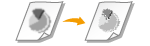 | 原稿の内容に合わせて解像度を選ぶことができます。高い解像度を選ぶほどくっきりとした画像になりますが、その分送信時間が長くなることがあります。解像度を選ぶ | |
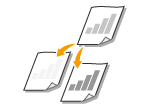 | 原稿の文字や画像が薄い(濃い)場合に、濃度を調整できます。濃度を調整する | |
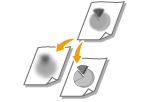 | 原稿の画像のエッジ(周囲)をくっきりさせるように調整することができます。ぼやけた文字や線を鮮明にする場合はシャープネスを強くし、写真などの網点原稿をきれいにする場合は逆に弱くします。鮮明にする(シャープネス) |
<解像度>  解像度を選択
解像度を選択
 解像度を選択
解像度を選択<濃度>  濃度を調整
濃度を調整  <確定>
<確定>
 濃度を調整
濃度を調整  <確定>
<確定><シャープネス>  シャープネスを調整
シャープネスを調整  <確定>
<確定>
 シャープネスを調整
シャープネスを調整  <確定>
<確定>調整例: 鉛筆で書かれた薄い文字をくっきりさせたいとき
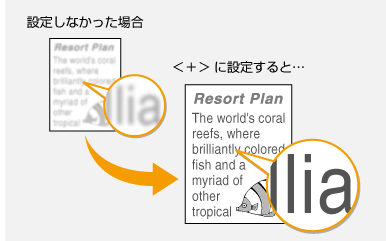
調整例: 雑誌の写真を見やすくしたいとき
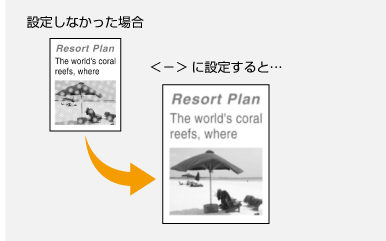
ページのトップへ戻る
原稿の両面を読み込む
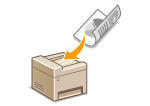 | フィーダーにセットした原稿のオモテとウラを自動的に読み込みます。 |
 |
原稿台ガラスにセットした原稿や手動送信時の原稿の両面を自動的に読み込むことはできません。 |
<両面原稿>  <左右開き>または<上下開き>を選択
<左右開き>または<上下開き>を選択
 <左右開き>または<上下開き>を選択
<左右開き>または<上下開き>を選択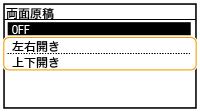
<左右開き>
原稿のオモテ面とウラ面の上下位置関係が同じ場合に選びます。
原稿のオモテ面とウラ面の上下位置関係が同じ場合に選びます。
<上下開き>
原稿のオモテ面とウラ面の上下位置関係が逆の場合に選びます。
原稿のオモテ面とウラ面の上下位置関係が逆の場合に選びます。
ページのトップへ戻る
6
 を押す
を押す原稿の読み込みが開始されます。
中止したいときは、<中止>  <はい> の順に選びます。ファクス送信を中止する
<はい> の順に選びます。ファクス送信を中止する
 <はい> の順に選びます。ファクス送信を中止する
<はい> の順に選びます。ファクス送信を中止する 手順1でフィーダーに原稿をセットした場合
手順1でフィーダーに原稿をセットした場合
読み込みが完了すると、ファクスが送信されます。
 手順1で原稿台ガラスに原稿をセットした場合
手順1で原稿台ガラスに原稿をセットした場合
読み込みが完了したら、次の操作を行います。
1 | 原稿のサイズを選ぶ 原稿が 1 枚のときは手順3に進みます。 |
2 | 原稿台ガラスに次の原稿をセットし、  を押す を押すすべての原稿の読み込みが完了するまで、この操作を繰り返します。 |
3 | <送信開始>を選ぶ ファクスが送信されます。 |
 |
いつも同じ設定で送信したい 機能の初期値を変更する 受話器が外れているときは警告音を鳴らしたい <オフフックアラーム> |
 関連項目
関連項目